Si ya no le gusta su foto de perfil actual de Microsoft Teams, puede reemplazarla por una nueva. Todo lo que tienes que hacer es colocar el cursor sobre tu foto de perfil actual y seleccionar «Cambiar foto de perfil«. Pero cuando realmente intenta guardar la nueva imagen, los equipos a veces pueden alertarle de que hubo un problema al guardar la foto. Veamos cómo puede solucionar este problema.
Qué hacer si no puede cambiar la foto de perfil de su equipo
Póngase en contacto con su administrador
Si está usando la versión paga de Teams y su cuenta la administra una organización, comuníquese con su administrador de TI. Lo más probable es que su organización tenga implementada una directiva especial para evitar que los usuarios cambien sus imágenes de perfil en Teams. Si es así, no hay nada que pueda hacer al respecto.
A menudo, los administradores de TI de las escuelas deshabilitan los cambios de avatar para los estudiantes. En un entorno educativo, es fundamental poder evitar que los estudiantes cambien su foto de perfil.
Editar imagen / nombre y descripción del equipo
Hablando de eso, si su cuenta es parte de un inquilino de Educación, intente cambiar el nombre de la foto y cambiar su descripción. Varios usuarios han confirmado que esta rápida solución les ha ayudado a resolver el problema.
Otros usuarios dijeron que pudieron cambiar la foto de perfil de su cuenta después de cambiar una letra o palabra en la descripción del equipo. Parece que la foto de perfil no se actualizará a menos que también cambie algo en el nombre o la descripción del equipo.
Cambiar el tamaño y formato de la foto
Es posible que no siempre funcione cargar una imagen de más de 100 x 100 píxeles. Edite la imagen que desea establecer como la imagen de perfil de Teams y cambie su tamaño a 99 × 99 píxeles. Intente descargar la imagen nuevamente y verifique si funciona. Para algunos usuarios, el formato PNG de 256 × 256 funcionó. Otros solucionaron este problema después de cambiar el tamaño de la imagen a 512 × 512 o 128 × 128.
Además, también intente cambiar la relación de aspecto de la imagen. Abra la imagen en Pintar, haga clic en Depositar, Seleccione Guardar como y seleccione una relación de aspecto diferente. Pruebe varios formatos de imagen y verifique los resultados.
Si la configuración de la nueva imagen en su aplicación de escritorio falla, intente cargar la nueva foto de perfil usando Teams para web o la aplicación móvil. Además, intente reducir los colores a 255. Muchos usuarios han confirmado que esta solución les funciona.
Si está utilizando listas de autorización de EWS
Si su configuración actual usa listas de autorización de EWS, intente agregar SkypeSpaces / * en la lista para permitir la sincronización de fotos de perfil. Pruébelo, tal vez este método también funcione para usted.
Sube la imagen a OWA
Otros usuarios han cambiado correctamente su imagen de perfil de Teams cargando la nueva imagen en OWA.
- Ir a outlook.live.com y haz clic en tu foto de perfil.
- Coloca el cursor sobre tu foto de perfil y selecciona Agrega o modifica tu imagen.
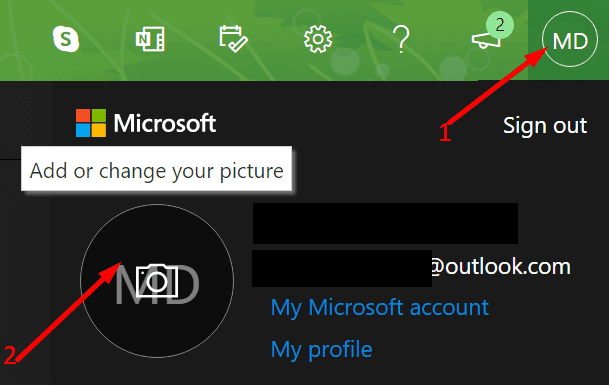
- Su navegador ahora debería abrir una nueva pestaña e iniciar sesión en su cuenta de Microsoft.
- Golpealo Añadir imagen y sube tu foto de perfil. O haga clic en el Nueva imagen para reemplazar su imagen actual por una nueva.
- Guarde la nueva imagen, cierre sesión en Teams, reinicie la aplicación y verifique si el problema ha desaparecido.
Conclusión
No poder editar su foto de perfil de Teams puede indicar que su administrador de TI ha bloqueado esta opción. Póngase en contacto con su administrador de TI y pídale que realice las comprobaciones necesarias. Además, cambie el tamaño y la descripción de la imagen y también cambie el nombre y la descripción de su equipo.
Tenemos mucha curiosidad por saber qué método te ha funcionado. Cuéntenos más sobre su experiencia en los comentarios a continuación.